Comment souligner le texte PS
L'ajout de soulignement au texte dans Photoshop est un besoin courant. Qu'il s'agisse de concevoir des affiches, de créer des bannières ou d'éditer des images, le soulignement peut jouer un rôle dans la mise en évidence des points clés ou dans l'embellissement de la mise en page. Cet article présentera en détail comment souligner du texte dans PS et joindra les sujets d'actualité et le contenu d'actualité sur Internet au cours des 10 derniers jours pour référence aux lecteurs.
1. Comment souligner le texte PS
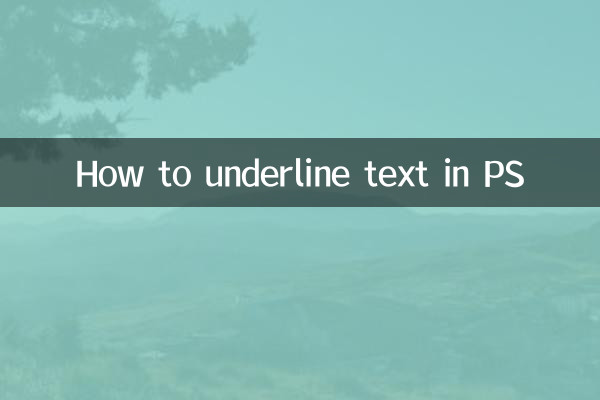
Dans Photoshop, l'ajout de soulignement au texte peut être réalisé en suivant ces étapes :
1.Utiliser des outils de texte: Sélectionnez « Outil de texte horizontal » ou « Outil de texte vertical » et saisissez le texte requis sur le canevas.
2.Sélectionnez le calque de texte: Sélectionnez le calque de texte qui doit être souligné dans le panneau des calques.
3.Ouvrez le panneau des personnages: Cliquez sur "Fenêtre">"Caractère" dans la barre de menu pour afficher le panneau des personnages.
4.ajouter un soulignement: Dans le panneau des caractères, recherchez le bouton "Souligné" (généralement affiché sous la forme d'une ligne horizontale sous le "T"), cliquez dessus pour ajouter un soulignement au texte sélectionné.
Si vous devez personnaliser le style de soulignement (tel que la couleur, l'épaisseur, la position, etc.), vous pouvez utiliser les méthodes suivantes :
1.Dessiner le soulignement manuellement: Utilisez l'outil Trait ou l'outil Pinceau pour tracer une ligne sous le texte, puis ajustez la couleur et l'épaisseur.
2.Utiliser des styles de calque: Cliquez avec le bouton droit sur le calque de texte, sélectionnez "Options de fusion" > "Trait" ou "Superposition de dégradé" et ajustez les paramètres pour obtenir l'effet de soulignement.
2. Sujets d'actualité et contenus chauds sur l'ensemble du réseau au cours des 10 derniers jours
Voici les sujets et contenus d’actualité qui ont récemment attiré beaucoup d’attention sur Internet pour votre référence :
| sujets chauds | indice de chaleur | Plateforme principale |
|---|---|---|
| Nouvelle percée dans la technologie de peinture IA | ★★★★★ | Weibo, Zhihu, Bilibili |
| Points chauds des éliminatoires de la Coupe du monde | ★★★★☆ | Douyin, Hupu, Tencent Sports |
| Début des préventes du Double Eleven Shopping Festival | ★★★★★ | Taobao, JD.com, Xiaohongshu |
| L'histoire d'amour d'une célébrité dévoilée | ★★★★☆ | Weibo, Douban, Kuaishou |
| Guerre des prix des véhicules à énergie nouvelle | ★★★☆☆ | Autohome, comprenez l'empereur de la voiture |
3. Souligner les compétences en conception
En plus de simples soulignements droits, vous pouvez également améliorer le sens du design grâce aux méthodes suivantes :
1.soulignement dégradé: Utilisez l'outil Dégradé pour ajouter un effet de transition de couleur au soulignement.
2.Lignes pointillées ou ondulées: Créez des soulignements spécialement stylés via des préréglages de pinceaux ou des outils de forme personnalisés.
3.soulignement animé: En vidéo ou en conception dynamique, vous pouvez ajouter un effet d'animation glissant ou clignotant au soulignement.
4. Résumé
L'ajout de soulignement au texte dans Photoshop est une technique simple mais pratique qui peut répondre à différents besoins, qu'il s'agisse d'une opération de base ou d'une conception créative. Dans le même temps, combinée au contenu brûlant de l’ensemble du réseau, la conception peut être mieux appliquée aux scénarios réels. J'espère que cet article pourra vous aider à maîtriser rapidement comment utiliser le soulignement PS !
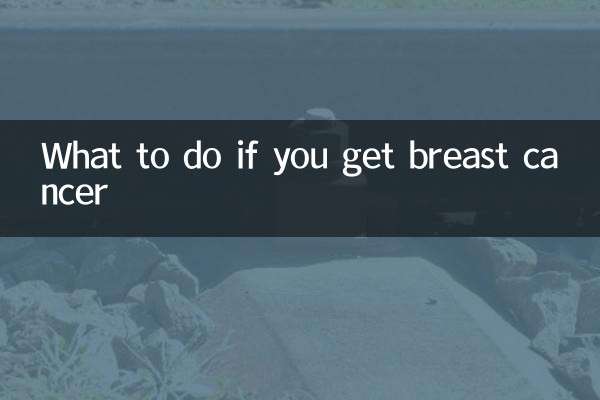
Vérifiez les détails
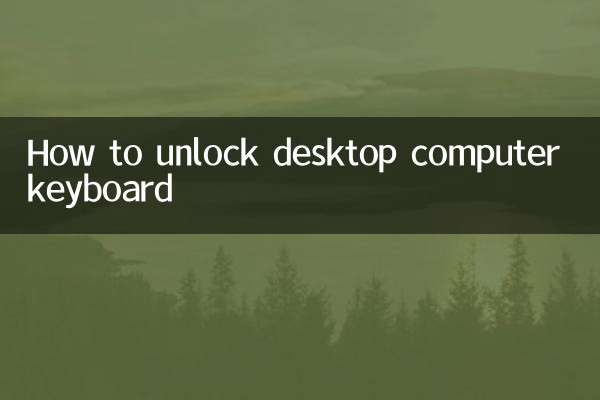
Vérifiez les détails